Интегрираната от Windows помощна програма за почистване на диска достамного свършва работата по почистване на временни файлове от вашата система и тя се подобрява с всяко ново издание на операционната система. Съществуват обаче различни решения на трети страни, които предлагат много повече от това, което Disk Cleanup има ръкави (да, говоря за CCleaner), но отново, инструменти като опции за премиум на CCleaner house само в платените варианти. Ако се нуждаете от безплатна програма за почистване, която може да се похвали с функции, често срещани само в премиум приложения, тогава дайте Почистете временните места опит. Този инструмент с отворен код е опакован с много функции, включително възможност за определяне на папки за почистване по поръчка, изтриване Клониращ кеш от Firefox, журнал за история с графика, почистванефайлове от машини, свързани с мрежата, изпълнява задачи за почистване при влизане в Windows и др. Интуитивният интерфейс е лесен за използване както за предварително, така и за начинаещи потребители. Нека копаем и разберете повече.
След като се стартира, приложението представя малък прозорец на конзолата, който съдържа различни раздели като Общи, Персонализирани папки, Изключения, Опции, Разширени и относно, при Общ раздела, можете да извършите операцията по почистване. Струва си да се спомене, че инструментът автоматично сканира и показва най-често използваното почистване Задачи, които включват Температура на потребителя, Temp на Windows, Софтуерни дистрибуции, Мрежови места, История на стартиране, Кеш на Internet Explorer, Кеш на клонове на Firefox, Актуализации Деинсталиране на файлове, Персонализирани папки и Кошче, За да изпълните всяка задача, всичко, което трябва да направите, е да я изберете от списъка със задачи и щракнете върху Извършете почистване сега, Можете да щракнете размер бутон до Извършете почистване сега да анализирате количеството дисково пространство, което може да освободите след премахването. Освен това показва История на почистване на вашите файлове по отношение на Обща сума освободено пространство до момента, Max сума, както и тази на последно задача за почистване. Още по-хубавото е, че приложението ви позволява да извършвате почистване на компютри в мрежата си - красива функция, която може значително да помогне на мрежовите администратори. Въпреки това беше доста изненадващо да открием, че въпреки че приложението поддържа Firefox, няма признаци на други популярни уеб браузъри като Google Chrome или Opera.
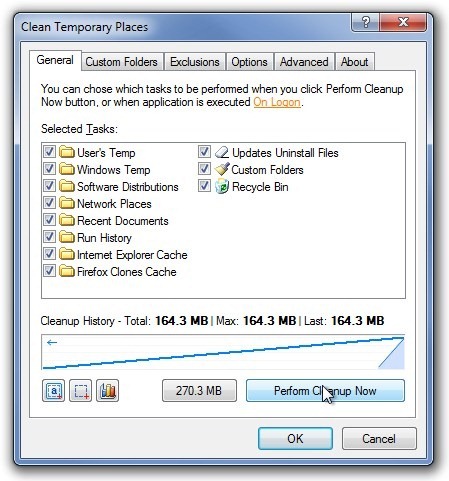
Кликването Подробности за историята бутонът в основния интерфейс извежда Дневник доклад от всички задачи. Тя включва графична диаграма на задачите за почистване, разказваща за датата на задачата, заедно с количеството пространство, което е спечелено. Можете да щракнете с десния бутон на мишката и плъзнете, за да се придвижите наляво и надясно и щракнете наляво и плъзнете, за да увеличите / намалите.
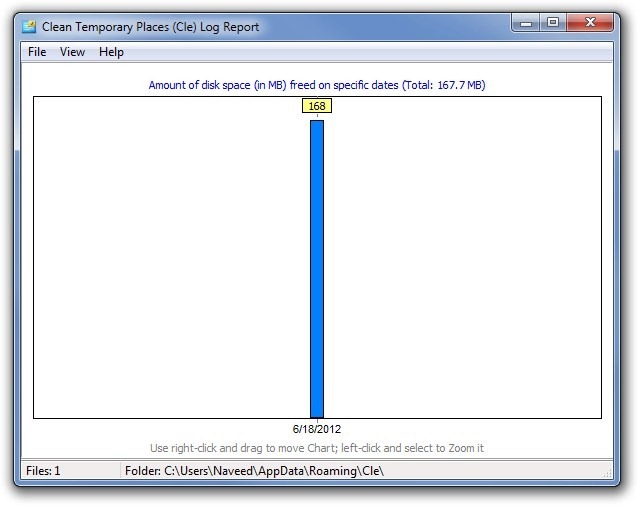
Можете също така да посочите персонализирани директории под Персонализирани папки раздел. Просто щракнете върху Добави бутон, за да изберете целевата (ите) папка (и).
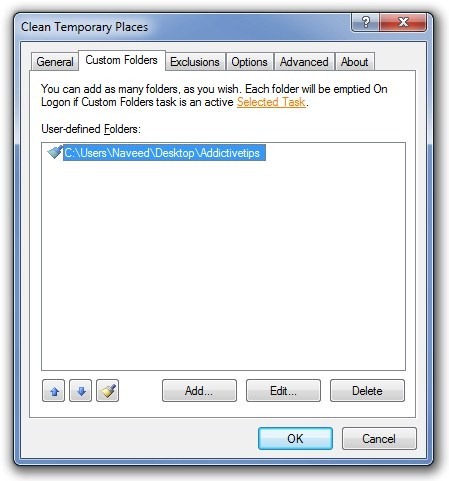
Ако искате да поддържате папки, но все пак се нуждаете от няколко поддиректории в рамките на тези места, за да останат непокътнати, можете да го направите с помощта на Изключения раздел. Всяка папка, която дефинирате тук, няма да бъде премахната след изпълнението на задачата за изтриване. Скочи върху Настроики да конфигурирате няколко параметри, специфични за приложението, например активиране Изпълнете приложението при влизане и изпълнете избраните задачи автоматично задейства избрани задачи по време на стартиране и както е споменато в самия интерфейс, можете да използвате приложението, използвайки CMD. Просто щракнете Показване на параметри за да проверите поддържаните команди. По-нататък по пътя може да активирате незабавно изтриване и Интелигентен филтър за почистване, И накрая, има природа опция, която ви позволява да определите дали графичният интерфейс на приложението се показва по време на На вход почистване или останете вътре Стелт режим.
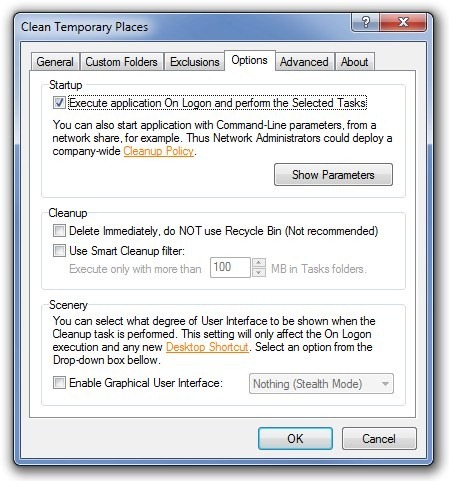
Приложението също така ви позволява да създадете неговия пряк път за работния плот (заедно със запазените настройки) от напреднал раздел. Можете да щракнете Възстановете Prefetch за подмладяване на предварително изтегляне на твърдия диск. при друг раздел, можете да превключвате няколко различни настройки, като активиране Интеграция с черупки и Изключения, Поддръжка на историята и Автоматични актуализации на приложението.
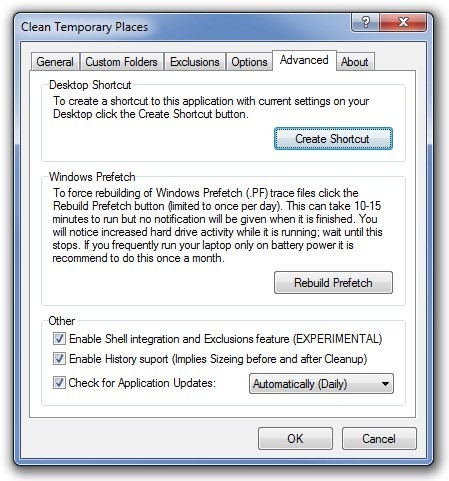
Сравняване на чисти временни места с CCleanerкостите до костите може да звучат направо несправедливо, но като цяло той надминава другите инструменти за почистване на дискове. Въпреки че сме разочаровани, че не виждаме поддръжка на Google Chrome или Opera, разработчиците може да ги интегрират в предстоящите актуализации. Приложението работи на Windows XP, Windows Vista, Windows 7 и Windows 8. Тестването е проведено на Windows 7, 64-битов.
Изтеглете чисти временни места













Коментари